그것을 승인하자;우리가 우리의 웹 브라우저에 특정 웹 사이트를 차단 할 때가있다. 등 페이스 북,트위터,같은 소셜 네트워킹 웹 사이트 etc,우리의 친구&가족과 연결하는 데 도움이,하지만 그들은 또한 우리의 시간을 죽일.
소셜 미디어 웹 사이트뿐만 아니라 비디오 스트리밍 웹 사이트도 시간 낭비를 초래합니다. 크롬 브라우저는 시간이 많이 걸리는 웹 사이트를 처리 할 수있는 웹 사이트를 차단 할 수있는 기능을 제공합니다.이 기사에서는 웹 브라우저에서 소셜 미디어 웹 사이트를 차단하는 두 가지 최상의 방법을 공유합니다. 의 체크 아웃 할 수 있습니다.
이 방법에서는,우리는 웹 사이트를 차단하는 윈도우 10 의 호스트 파일을 편집 할 것입니다. 이렇게하면 모든 웹 브라우저에서 소셜 미디어 웹 사이트가 차단됩니다.
필요한:우리는 호스트 파일을 편집 할 것이기 때문에,어떤 안전한 위치에 호스트 파일을 복사하십시오. 아무거나가 잘못되면,너는 원래 것에 변경한 주인 파일을 대체할 수 있는다.
1. 먼저 파일 탐색기를 열고C:\Windows\System32\Drivers\etc폴더로 이동합니다.
2. 호스트 파일을 마우스 오른쪽 버튼으로 클릭하고 메모장으로 엽니다.
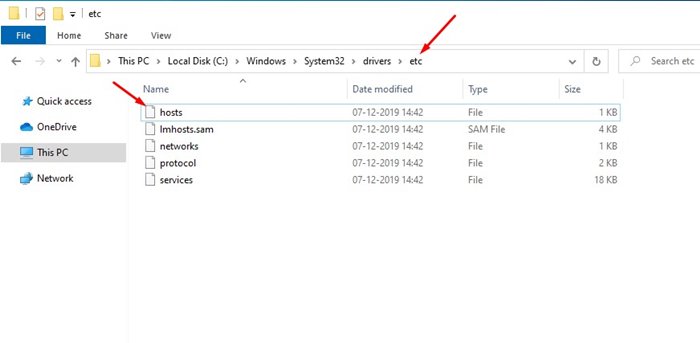
3. 웹 사이트를 차단하려면 127.0.0.1 다음에 사이트 이름을 입력해야 합니다. 예:127.0.0.1www.facebook.com
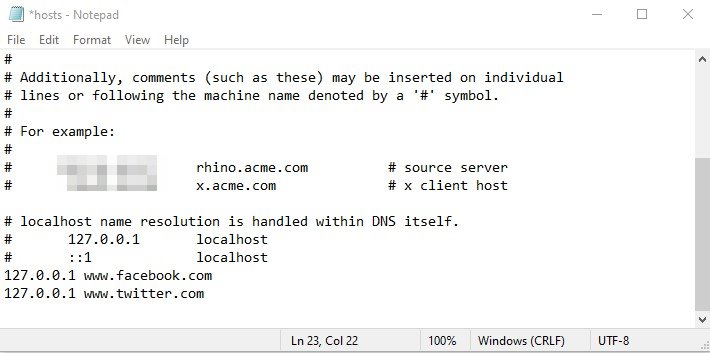
4. 당신이 원하는만큼 많은 웹 사이트를 넣을 수 있습니다. 그런 다음 메모장 파일을 저장하십시오.
그게 다야! 당신은 완료. 차단 된 웹 사이트에 다시 액세스하려면 호스트 파일을 열고 추가 된 줄을 제거하십시오.
블록 사이트 사용 크롬 확장
음,블록 사이트는 크롬 웹 스토어에서 사용할 수있는 최고의 구글 크롬 확장 기능 중 하나입니다. 응용 프로그램은 많은 미루지 모든 사람들을 위해 가장 좋습니다.
블록 사이트에 대한 좋은 점은 어떤 레지스트리 변경을 거치지 않고 거기에 거의 모든 사이트를 차단할 수 있다는 것입니다. 차단 사이트를 사용하여 소셜 미디어 웹 사이트를 차단할 수있는 방법은 다음과 같습니다.
1. 우선,이 링크를 열고 크롬 브라우저에 블록 사이트 확장을 설치합니다.
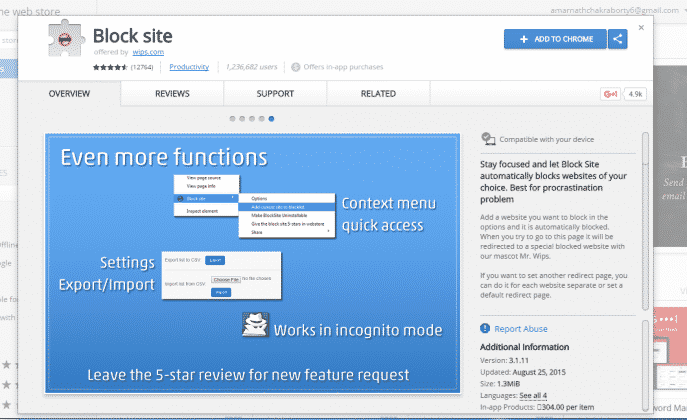
2. 다음 단계에서는 사이트 차단 아이콘을 마우스 오른쪽 단추로 클릭하고’옵션’을 선택합니다’
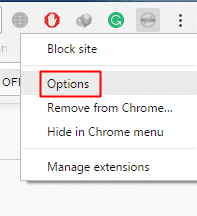
3. 지금 당신은 당신이 차단하려는 웹 페이지를 추가해야합니다.
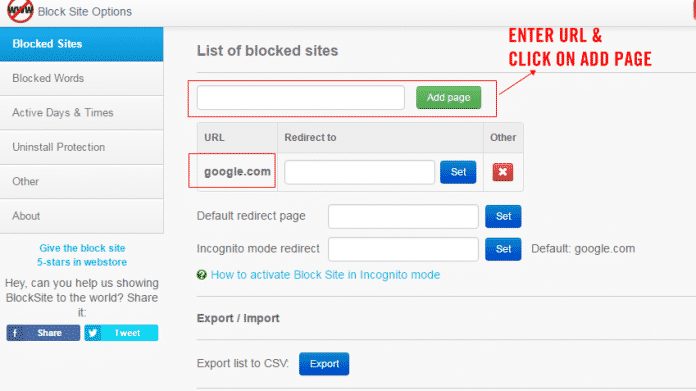
4. 이제 차단 된 사이트의 차단을 해제하려면 확장 아이콘을 마우스 오른쪽 버튼으로 클릭하고 옵션을 선택하십시오. 그런 다음 제거 할 사이트를 선택하고 차단 된 사이트 목록 아래에있는”엑스”버튼을 클릭하십시오.
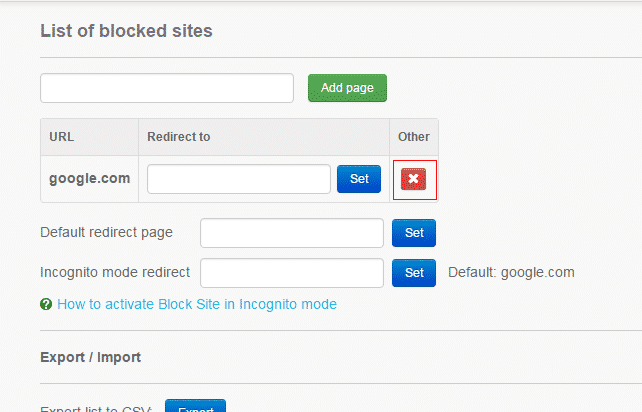
그게 다야;당신은 완료! 이 방법은 블록 사이트를 사용하여 소셜 미디어 웹 사이트를 차단할 수 있습니다.
또한 읽기:대용량 파일을 온라인으로 공유 할 수있는 최고의 파일 공유 웹 사이트